FaceIDをオンにするにはパスコードが必要です?5つの方法!
FaceIDをオンにするにはパスコードが必要の時に、5つの解決方法を紹介します。
ほぼ毎日、何の理由もなく、一日のランダムなタイミングでiPhone をアンロックしようとすると、「Face IDを有効にするためにパスコードを入力する必要があります」や「FaceIDをオンにするにはパスコードが必要です」というメッセージが表示されます。
iPhoneの最大限の保護を得るために、ユーザーは複雑なパスコードを設定したり、Face IDなどの高度に安全な解除方法を使用したりすることができます。この機能は通常、非常に実用的で簡単にアクティベートできますが、時折、上記のメッセージが表示されることがあります。
このメッセージは、間違った試行や操作を行わなかった場合でも表示される場合があり、パスコードを入力するまで画面に表示されたままになります。以下のセクションでは、iPhoneがFace IDを有効にするためにパスコードが必要な理由と、この問題を解決するための最良の方法について説明します。
目次隠す
なぜFace IDを有効にするためにパスコードが必要なのですか?
最近、一部のiPhoneユーザーは「Face IDを有効にするためにパスコードが必要です」という通知を受け取っています。これは、iPhoneユーザーがデバイスを再起動したときに常に発生します。
また、画面をアンロックするために「iPhoneを探す」オプションを使用すると、デバイスのオペレーティングシステムはFace IDを有効にするためにパスコードを要求する場合があります。さらに、パスコードを有効にするための他のいくつかの可能な理由があります。最も一般的な理由をリストアップしています。
- Face IDを使用してiPhoneのロックを5回連続で解除しようとした。
- 新しいiPhoneを初めて設定した後に再起動した。
- 電話からSOS緊急通報をアクティベートした続きます。
- iPhoneを48時間以上使用していない状態で再度起動した。
- パスコードが6日以上使用されていない。
- 別のデバイスから「iPhoneを探す」機能を使用して画面ロックをバイパスし、現在使用している電話のコードを変更した。
- iPhoneが顔を認識するプロセスで失敗した。
- デバイスに悪意のあるコードが存在する。
- デバイスやカメラに機械的な損傷や汚れがある。
なぜiPhoneがFace IDを有効にするためにパスコードを要求するのかを学んだら、問題を解決するための5つの確かな方法がわかります。
方法1. 数クリックでiPhoneのパスコードを解除する
正しいiPhoneの画面パスコードを入力できない場合は、「パスコードを入力する必要がある」という画面に立ち往生する可能性があります。通常、正しいパスコードを入力するまで何回でも試すことができますが、間違ったパスコードを何回も試すことはお勧めしません。
パスコードを10回以上間違えた場合、「iPhoneが使用できません、iTunesに接続する」というポップアップメッセージが表示されます。
したがって、Face IDを有効にするためにパスコードが必要で、正しいパスコードを入力できない場合は、専門ツールであるAnyUnlock – iPhoneパスワード解除ツールを使用してiPhoneのパスコードをバイパスし、再度Face IDを使用できるようにすることをお勧めします。
AnyUnlockは、iPhoneのパスワードの回数制限の解除、Apple IDのロックの復旧、Apple IDの削除、iPhoneのアクティベーションロックの解除などの機能も備えています。
関連記事:「このiPhoneは使用できません」と表示された場合の対処法>
AnyUnlock をインストールして、パスコードが必要なFace IDをバイパスする方法を学びましょう。
ステップ1. コンピューターでAnyUnlockを開き、USBケーブルを使ってロックされたiPhoneをコンピューターに接続します。ホーム画面で「Unlock Screen Passcode」を選択します。

「画面ロックを解除」をクリック
ステップ2.「開始」ボタンをクリックして、アンロックプロセスを開始します。
ステップ3. 画面上の情報をチェックし、「ダウンロード」をタップして、iPhoneのパスコードをバイパスするために使用するiOSファームウェアを取得します。

「ダウンロード」ボタンをクリック
ステップ4. ファームウェアのダウンロードが完了したら、「今すぐ解除」ボタンをタップして、アンロックプロセスを開始します。
ステップ5. 数分待ち、画面上で以下のページが表示されると、iOSデバイスのアンロックに成功しました。

画面ロックを正常に解除
画面ロックを解除する必要の場合、ぜひAnyUnlock を試してみましょう。
Face ID やパスコードを使わずに iPhone のロックを解除する裏ワザ

方法2. Face IDの設定を確認する
もしiPhoneにアクセスできる場合、Face IDの設定をさらに確認し、『パスコードが必要なため、Face IDを有効にできません』の問題がFace IDの設定の結果であるかどうかを確認することもできます。また、他の場面でもFace IDが機能しない場合にも有効です。もしFace IDの設定に問題があると判明した場合は、リセットして再度試してみることもできます。
ここでは、Face IDの設定を確認する方法とFace IDをリセットする方法をご紹介します。
1.「設定」アプリを開きます。
2.「Face IDとパスコード」をタップします。
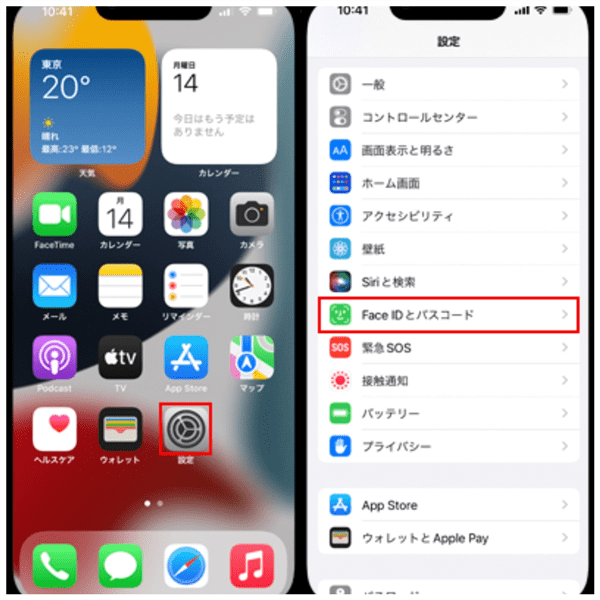
「Face ID とパスコード」をタップ
3.パスコードを入力します。
4.「Face IDの設定」オプションをタップします。
5.必要な設定を有効にします(例:ロック画面でのFace IDの使用、App Storeでの購入の認証、パスワードの入力時のFace IDの使用など)。
方法3. iPhoneにアップデートがあるかどうかを確認する
Appleは、前のバージョンからのエラーやバグを修正し、新機能を導入するために、定期的なiOSのアップデートを提供しています。最新バージョンのiOSがインストールされていない場合、iPhoneは予測不可能な方法で動作する可能性があります。このシナリオでは、Face IDに対してパスコードが必要となるシステムエラーが発生することがあります。
この可能性を排除するために、以下の手順に従ってデバイスに新しいiOSバージョンが利用可能かどうかを確認してください。
- 「設定」アプリを開きます。
- 「一般」をタップします。
- 「ソフトウェアアップデート」をタップします。
- もしアップデートが利用可能な場合、インストール手順に従ってアップデートを実行します。
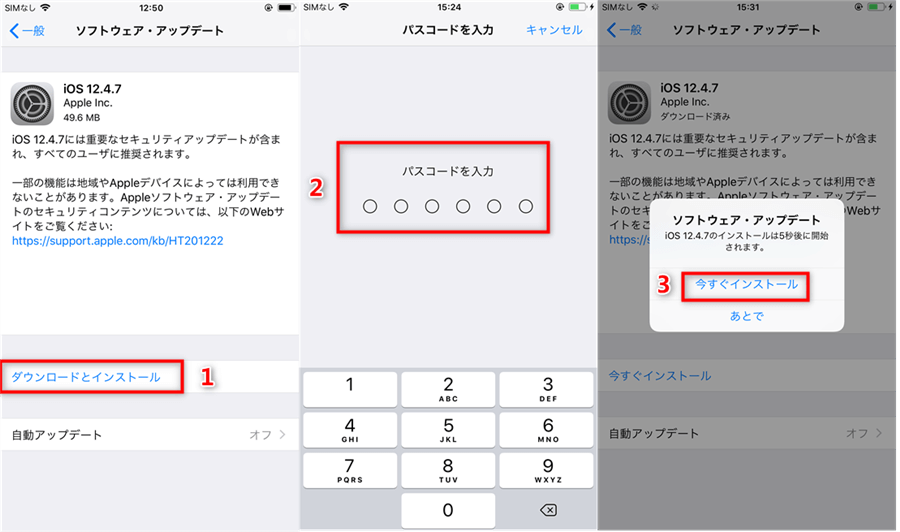
無線ネットワーク経由でiPhoneをアップデート
方法4. 代替の顔認識を追加する
あなたの顔の特徴はほぼ毎日変化しています。時にはそれらの変化が目に見えるものであり、しかし時にはあなた自身も気づかないこともあります。デバイスはあなたを認識せず、Face IDで画面のロック解除を拒否することがあります。
また、あまりにも多くのメイクをしている場合や、最後にFace IDを設定してからひげを生やした場合など、カメラは細かい違いを捉えて、あなたがiPhoneにアクセスできない場合があります。そのため、あなたの顔が元の写真と大きく異なる場合は、代替の外観を設定することをおすすめします。
- 「設定」アプリを開きます。
- 「Face IDとパスコード」をタップします。
- パスコードを入力します。
- 「顔の追加」オプションをタップします。
- 新しい顔をスキャンし、追加します。
方法5. TrueDepthカメラをクリーニングする
Face IDを有効にするためにパスコードが必要な場合、TrueDepthカメラが汚れている可能性があります。カメラが汚れていると正確な顔認識ができないため、パスコード入力が必要になります。以下の手順でTrueDepthカメラをクリーニングします。
- 軽く湿った柔らかい布でTrueDepthカメラを拭きます。
- カメラの周りやセンサーの周囲についた汚れや障害物を注意深く取り除きます。
- 再度Face IDを設定し、正常に動作するか確認します。
まとめ
以上が、Face IDを有効にするためにパスコードが必要な問題を解決するための5つの方法です。問題が解決しない場合は、Appleサポートに連絡してさらなるサポートを受けることをお勧めします。もしロック解除が必要の場合は、AnyUnlock を試すことを強くお勧めします。他の質問や解決策がある場合は、コメントでお知らせください。
製品関連の質問? 迅速な解決策については、サポートチームにお問い合わせください >
